DNS配置错误如何修复?常见问题及解决步骤是什么?
- 数码知识
- 2025-03-20
- 9
DNS(DomainNameSystem)作为域名系统,是互联网中解析域名的重要组成部分。但是,在配置过程中,如果出现了错误,就会影响整个网络的畅通性。本文将介绍DNS配置错误的解决方法,帮助读者更好地排查和修复DNS配置错误,确保网络畅通无阻。
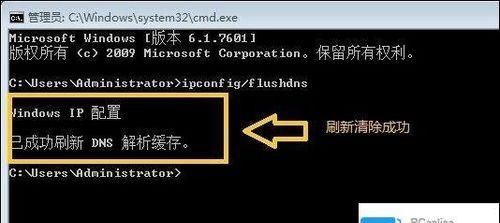
一、检查本地计算机的DNS设置
一:检查本地计算机的DNS设置,看是否正确地指向了正确的DNS服务器地址。在Windows系统中,通过“控制面板”——“网络和共享中心”——“更改适配器设置”,找到需要检查的网络适配器,右键点击“属性”,选择“Internet协议版本4(TCP/IPv4)”,再点击“属性”,查看DNS服务器设置。
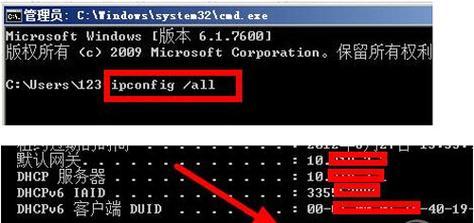
二:如果DNS设置不正确,可以手动更改DNS服务器地址。常用的DNS服务器包括Google的8.8.8.8和8.8.4.4,以及阿里云、百度等国内的DNS服务器。
二、检查路由器的DNS设置
三:检查路由器的DNS设置,看是否正确地指向了正确的DNS服务器地址。一般情况下,路由器会自动获取ISP提供的DNS服务器地址,但也有可能需要手动设置。在路由器管理界面中,找到“网络设置”或“WAN设置”,查看DNS服务器设置。
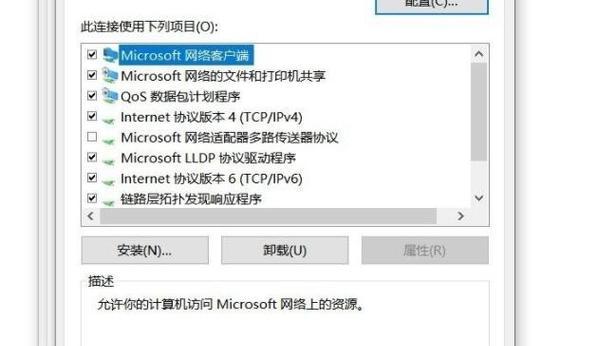
四:如果路由器的DNS设置不正确,可以手动更改DNS服务器地址。常用的DNS服务器同样包括Google的8.8.8.8和8.8.4.4,以及阿里云、百度等国内的DNS服务器。
三、检查DNS服务器的可用性
五:检查DNS服务器的可用性,看是否能够正常访问。可以通过ping命令或nslookup命令来测试DNS服务器的响应时间和是否能够解析域名。如果DNS服务器无法响应或者响应时间过长,就需要考虑更换DNS服务器。
六:常见的公共DNS服务器包括Google的8.8.8.8和8.8.4.4,OpenDNS的208.67.222.222和208.67.220.220,以及Cloudflare的1.1.1.1和1.0.0.1等。
四、检查DNS缓存是否过期
七:检查本地计算机、路由器和DNS服务器上的DNS缓存,看是否过期。如果过期,就需要清除DNS缓存,让其重新解析域名。在Windows系统中,可以通过cmd命令行输入ipconfig/flushdns来清除DNS缓存。
五、使用DNS代理服务
八:使用DNS代理服务可以加速DNS解析,提高网络访问速度。常见的DNS代理服务包括SmartDNS、UnblockYouku等,它们可以根据不同的需求,选择最优的DNS服务器地址来解析域名。
六、检查域名服务器设置
九:如果自己拥有域名,并且使用自己的DNS服务器来解析域名,就需要检查域名服务器设置是否正确。可以通过WHOIS查询工具来查看域名服务器设置,并且进行修改。
七、检查防火墙和安全软件设置
十:有时候,防火墙和安全软件会对DNS解析造成影响,导致DNS配置错误。可以尝试关闭或卸载这些防火墙和安全软件,然后再进行测试。
八、修改Hosts文件
十一:在某些情况下,可以通过修改Hosts文件来解决DNS配置错误。Hosts文件是一个文本文件,用于将IP地址和域名映射起来,可以绕过DNS解析直接访问指定的IP地址。
九、重启设备
十二:重启设备是解决各种网络问题的常见方法。如果以上方法都无法解决DNS配置错误,可以尝试重启本地计算机、路由器或者DNS服务器。
十、联系ISP客服
十三:如果以上方法都无法解决DNS配置错误,就需要联系ISP(InternetServiceProvider)的客服,寻求专业的技术支持。ISP的客服人员会对网络故障进行定位和排查,并给出相应的解决方案。
十一、本文内容
十四:本文介绍了DNS配置错误的解决方法,包括检查本地计算机、路由器和DNS服务器的DNS设置,检查DNS服务器的可用性,清除DNS缓存,使用DNS代理服务等等。通过这些方法,可以更好地排查和修复DNS配置错误,确保网络畅通无阻。
十五:希望本文对读者有所帮助。如果还有其他问题或者建议,欢迎在评论区留言讨论。
版权声明:本文内容由互联网用户自发贡献,该文观点仅代表作者本人。本站仅提供信息存储空间服务,不拥有所有权,不承担相关法律责任。如发现本站有涉嫌抄袭侵权/违法违规的内容, 请发送邮件至 3561739510@qq.com 举报,一经查实,本站将立刻删除。